「文字」雖然字面上的解釋很簡單,但深入研究之後,發現 SVG 對於文字的設定,比我想像的複雜得多,但也因為有了這些我所不知道的設定和屬性,讓原本單純樸實的文字,更添加了幾分華麗的色彩和變化。( oxxostudio.tw 同步發表:SVG 研究之路 (8) - text 文字 )

這篇將介紹文字基本的屬性設定,以及一些進階的文字用法,學完之後,也就更能使用程式來控制文字,製作出與眾不同的動畫和特效了。
1. 基本用法
文字的基本用法很簡單,就是使用 <text></text>標籤,然後將需要顯示的文字放在裏頭即可,而<text>標籤裡具有 x、y、dx、dy、rotate、textLength、lengthAdjust 屬性,可以進行基本的文字編輯,此外你也可以自行添加 CSS 樣式,讓字體的變化更多元。

<text x="50" y="20">TEXT</text>
<text x="50" y="40" fill="#09c">Fill</text>
<text x="50" y="60" stroke="#f00">Stroke</text>
<text x="50" y="90" stroke="#0a0" style="font-size:24px;">使用 STYLE</text>
<text x="200" y="0" style="font-size:24px; writing-mode: tb;">垂直文字</text>
比較特別的是,這些屬性的設定,都可以視為一個單行陣列的形式呈現,例如除了寫 x="10"之外,也可以寫成x="10,20,30,40",裏頭的數值分別代表了文字的每個字,如果只寫了一個值,就是設定第一個字的屬性,因為沒有其他值,因此從第二個字開始就會接續第一個字。
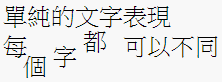
<text x="0" y="30" style="font-size:24px;">單純的文字表現</text>
<text x="0,20,50,80,120" y="60,80,70,55,60" style="font-size:24px;">每個字都可以不同</text>
x、y 與 dx、dy 的差異,一個是絕對位置,一個相對位置,x、y 是基於原本的位置去做改變,而 dx、dy 則是基於前一個字的位置去做變化。

<text x="0,10,20,30,40,50,60" y="30">這是使用x,y</text>
<text x="0" y="60" dx="0,10,20,30,40,50,60,">這是使用dx,dy</text>
rotate 同樣也可以使用陣列的方式,讓文字可以旋轉。
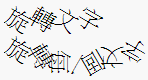
<text x="0" y="60" rotate="30" style="font-size:24px;">旋轉文字</text>
<text x="0" y="90" rotate="30,60,90,120,150,180,210" style="font-size:24px;">旋轉每一個文字</text>
textLength 設定這段文字的長度,和 lengthAdjust( 設定對這段文字長度的調整 ) 搭配進行,lengthAdjust 有兩種值可以設定,一種是spacing,就是拉寬文字間距,讓文字滿足 textLength 的寬度,另外一種是 spacingAndGlyphs,也就是把文字拉寬,直到滿足 textLength 的寬度為止。
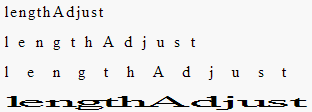
<text x="0" y="30" textLength="100" lengthAdjust="spacing">lengthAdjust</text>
<text x="0" y="60" textLength="200" lengthAdjust="spacing">lengthAdjust</text>
<text x="0" y="90" textLength="300" lengthAdjust="spacing">lengthAdjust</text>
<text x="0" y="120" textLength="300" lengthAdjust="spacingAndGlyphs">lengthAdjust</text>
2. TSPAN 元素
<tspan></tspan >是 SVG 文字裡頭重要的元素,因為它可以塑造出千變萬化的文字表現方式,而看 <tspan> 的字面,其實可以把它想像成 HTML 裏頭的span也無妨,也可以想像成在<text>裏頭的一個一個文字群組。<tspan>和<text>具有的屬性值幾乎一模一樣,也是 x、y、dx、dy、rotate、textLength。
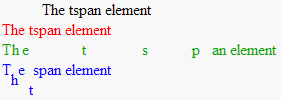
<text x="50" y="20">
<tspan fill="#000">The tspan element</tspan>
<tspan x="10" y="40" fill="#f00">The tspan element</tspan>
<tspan x="10,20,30,60,90,150,200,220" y="60" fill="#0a0">The tspan element</tspan>
<tspan x="10" y="80,90,80,85,100,80" fill="#00f">The tspan element</tspan>
</text>
同樣也可以使用 x、y 與 dx、dy 的陣列方式做變化。
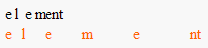
<text x="50" y="20">
<tspan x="10,20,30,40,50" y="60" fill="#000">element</tspan>
<tspan x="10" y="80" dx="0,10,20,30,40,50" fill="#f60">element</tspan>
</text>
使用 rotate 同樣也可以使用陣列的方式,讓文字可以旋轉。

<text x="50" y="20">
<tspan x="10" y="30" fill="#000" rotate="20" style="font-size:24px;">element</tspan>
<tspan x="10" y="60" fill="#f00" rotate="20,30,40,50,60,70,80" style="font-size:24px;">element</tspan>
</text>
3. 使用路徑
除了以上的文字變化外還不稀奇,使用過 Illustrator 的朋友們都知道,我們可以讓文字跟隨路徑,做出各種形狀的文字,至於寫程式該怎麼寫呢?這時候就要回想起前面 fill 漸層 所提到的定義檔<defs></defs>,我們只需要在<defs></defs>定義好路徑,讓文字和路徑做連結,就可以讓文字隨著路徑跑囉!
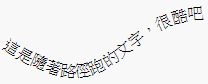
定義路徑:
<defs>
<path id="a1" d="M0 50 C150 150 100 -50 300 50" stroke="#000" fill="none"/>
</defs>
加上<textPath>讓文字跟路徑做連結:
<text>
<textPath xlink:href="#a1">這是隨著路徑跑的文字,很酷吧
</textPath>
</text>
除了單純的設定文字跟隨路徑,也可以藉由 startOffset來設定文字在路徑上的起始位置。(使用百分比)。

<text>
<textPath xlink:href="#a1">這是隨著路徑跑的文字,很酷吧</textPath>
</text>
<text dy="30">
<textPath startOffset="30%" xlink:href="#a1">這是隨著路徑跑的文字,很酷吧</textPath>
</text>
以上就是 SVG 文字的介紹,在 W3C 的 SVG TEXT 文章 裏頭有更完整豐富的說明,真的是比我想像的複雜太多了!不過其實你只要學會以上幾招,對於文字的應用已經相當足夠囉!
